- Javítás: A Google Pixel Buds bal vagy jobb füldugasz nem működik
- 1. módszer: Ellenőrizze a zenét az eszközön
- 2. módszer: Érintsen meg minden Pixel Buds-ot
- 3. módszer: Tisztítsa meg a Pixel Buds-ot
- 4. módszer: Frissítse a Pixel Buds eszközt
- 5. módszer: Állítsa vissza a Pixel Buds gyári beállításait
- A Pixel Buds gyári alaphelyzetbe állítása:
- Következtetés
- Hogyan lehet párosítani a Google Pixel Buds a-sorozatú fülhallgatókat?
- Hogyan kell viselni a Google Pixel Buds-ot?
- Miért eltérőek a Pixel Buds fülcsúcsok?
- Hogyan lehet cserélni a füldugót a Google Pixel Buds-on?
- Hogyan lehet párosítani a Google Pixel Buds-ot a telefonnal?
- Hogyan párosíthatom a bimbókat az Android készülékemmel?
- Mi az a Google Pixel Buds Androidhoz?
- Vásároljon Pixel Buds a-sorozatú fülhallgatót?
- Hogyan módosíthatom a Pixel Buds fejhallgató beállításait?
- A pixelpixel bimbók milyen méretű füldugóhoz tartoznak?
- Hogyan lehet párosítani a Google Pixel Buds-ot a tokkal?
- Hogyan lehet a Google Pixel Buds-ot a fülébe tenni?
A Google piacra dobta Pixel Buds-ot, hogy piacra dobja a fejhallgató-technológiát. A Pixel bud sorozat gazdag és nagyon jó minőségű hangokat kínál. A mikrofonok annyira csodálatosak, hogy úgy tűnik, szemtől szemben ülsz hívás közben. Megfelelő akkumulátoros tartalékkal jól használható. A felhasználók azonban számos olyan problémával szembesültek, amikor a jobb oldali bimbók működnek, és néha a bal oldali bimbók működnek, és a jobb oldali hibásan működik.
Legtöbbször ez a probléma úgy oldódik meg, hogy csak kikapcsolja, majd újra bekapcsolja. Ebben a cikkben a Google Pixel Buds bal vagy jobb fülhallgató nem működő hibájának kijavításához nyújtunk segítséget. Ha a jobb vagy a bal oldali bimbók leállnak, az sok felhasználó számára frusztráló. Ne vakarja a fejét, mi segítünk megjavítani. De először megpróbáljuk kideríteni, hogy mi ennek az oka.
![]()
Javítás: A Google Pixel Buds bal vagy jobb füldugasz nem működik
Ha az egyik gomb leáll, ennek más oka lehet, ez lehet a csatlakozási probléma. Ha a bimbók nem tudnak csatlakozni az okostelefonhoz, akkor gondok lehetnek a hanggal. Néha, ha a bimbói piszkosak, az csatlakozási problémákat is okozhat. Kipróbálhat néhány javítást, ha ugyanaz a probléma a Pixel Buds-szal.
1. módszer: Ellenőrizze a zenét az eszközön
Először is, ha nem kapja meg a Pixel Buds hangját, ellenőrizze, hogy az okostelefonon lejátszott zene van-e. Ha szünetel, vagy még mindig játszik. Amikor zenét streamel az internetről, a lassú internetkapcsolat miatt szünetelhet, ezért ellenőrizze az internetkapcsolatot is.
2. módszer: Érintsen meg minden Pixel Buds-ot
Érintse meg az egyes pixelrügyek vezérlőit, hogy ellenőrizze, működik-e, és tesztelheti a bimbó csatlakoztathatóságát is. Nézze meg, hogy reagál-e az érintésre, szüneteltetve és lejátssza a zenét az okostelefonon.
Reklámok
3. módszer: Tisztítsa meg a Pixel Buds-ot
Ellenőrizze, hogy a Pixel Buds szennyezett-e, majd tisztítsa meg a Pixel Buds-ot és a tokot.Tisztítsa meg a csatlakozó terminált tiszta ruhával. Töltse fel a tokot, amely később feltölti a bimbókat.
4. módszer: Frissítse a Pixel Buds eszközt
Ellenőrizze, hogy a Pixel Buds nem elavult-e. Ellenőrizze a frissítéseket, és telepítse a legújabb firmware- és biztonsági frissítéseket. Lehet, hogy eszközének kompatibilitási problémája van, amelyet a firmware-frissítések javíthatnak.
![]()
A firmware frissítése után kapcsolja ki a Bluetooth-t, majd 30 másodperc múlva kapcsolja be újra. Csatlakozzon újra az okostelefonhoz.
Reklámok
5. módszer: Állítsa vissza a Pixel Buds gyári beállításait
Ha minden általunk kért javítást kipróbált, és továbbra is ugyanazzal a problémával küzd, megpróbálhatja visszaállítani a Pixel Buds gyári beállításait. Így állíthatja vissza a Pixel Buds gyári beállításait.
A Pixel Buds gyári alaphelyzetbe állítása:
- Nyomja meg és tartsa lenyomva a párosítás gombot 30 másodpercig
- Amikor a tok állapotjelző lámpája abbahagyja a villogást, engedje el a bekapcsológombot.
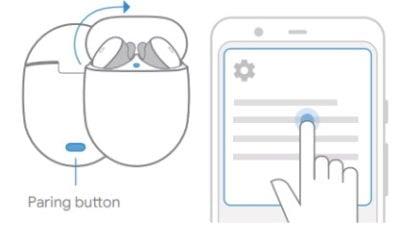
- A fülhallgató jelzőfénye néhány másodpercig fehéren és narancssárgán villog. Ha az állapotjelző lámpa fehérre vált, a visszaállítás befejeződött.
Következtetés
Végezetül elmondható, hogy mindannyian szembesültünk néhány problémával a Google Pixel Buds-tal, és ugyanez vonatkozik a Pixel Buds tulajdonosokra is, adtunk néhány javítási trükköt a Pixel Buds hibáinak önálló elhárításához. A Pixel Buds gyári beállításait is visszaállíthatja. Ha mindezek elvégzése után a Pixel Buds hangproblémái vannak az egyik fülhallgatóval, próbálja meg felvenni a kapcsolatot a Google szervizközpontjával.
GYIK
Hogyan lehet párosítani a Google Pixel Buds a-sorozatú fülhallgatókat?
Válassza ki a Google Pixel Buds A-Series elemet az elérhető Bluetooth-eszközök listájából. Győződjön meg arról, hogy a füldugó szilárdan rögzítve van a füldugóhoz, és nem húzódik el könnyen. Óvatosan helyezze be a fülhallgatót. A bal (L) és jobb (R) jelzőfények a fülhallgatón találhatók.
Hogyan kell viselni a Google Pixel Buds-ot?
A Google Pixel Buds viselése A megfelelő illeszkedés Óvatosan helyezze be a fülhallgatót úgy, hogy a stabilizátor íve a fülbe dugjon.Mindegyik füldugasz behelyezése után enyhén forgassa előre-hátra, amíg kényelmesen a helyén marad, amikor mozgatja a fejét vagy megérinti valamelyik füldugót.
Miért eltérőek a Pixel Buds fülcsúcsok?
A Pixel Buds előre rögzített közepes füldugóval, és kis és nagy füldugóval is kapható, így javíthatja az illeszkedést. A fülek egyediek, így a bal füle eltérhet a jobb fülétől. Próbáljon ki különböző méretet minden fülhöz, hogy megtalálja a legjobb illeszkedést.
Hogyan lehet cserélni a füldugót a Google Pixel Buds-on?
A füldugók cseréjéhez húzza le a csatlakoztatott füldugót, és nyomja rá a másik füldugót a füldugóra, amíg enyhe csattanást nem érez. Finoman húzza meg a füldugót, hogy megbizonyosodjon arról, hogy megfelelően van rögzítve. A Google Pixel Buds-ot úgy tervezték, hogy nagyszerűen szóljon, miközben kényelmesen illeszkedik a fülébe.
Hogyan lehet párosítani a Google Pixel Buds-ot a telefonnal?
Nyomja meg és tartsa lenyomva a párosítás gombot a vezeték nélküli töltőtok hátulján, amíg a jelzőfény fehéren villogni nem kezd. Válassza a Google Pixel Buds elemet az elérhető Bluetooth-eszközök listájából. 2. lépés: Illessze be Győződjön meg arról, hogy a füldugó szilárdan rögzítve van a füldugóhoz, és nem húzódik el könnyen. Óvatosan helyezze be a fülhallgatót.
Hogyan párosíthatom a bimbókat az Android készülékemmel?
A szilárd kapcsolatnak és az Android-eszközzel való integrációnak köszönhetően a rügyek lehetővé teszik, hogy bárhol dolgozzon vagy játsszon. Nyissa ki a tokot, és nyomja meg a vissza gombot a párosítás elindításához. Tudni fogja, hogy párosítási módban van, mert a ház jelzőfénye felváltva sárgán és fehéren villogni kezd. Válassza ki az eszköz Bluetooth menüjéből, és kész.
Mi az a Google Pixel Buds Androidhoz?
Az Android-eszközökhöz készült Pixel Buds egyértelműen megmutatja az olyan funkciókat, mint az akkumulátor élettartamának figyelése és az A sorozatú funkciók elérése. Nincs sok választása ebben a kérdésben: a Google nagyjából arra készteti a Pixel Buds alkalmazás letöltését (csak Androidra).
Vásároljon Pixel Buds a-sorozatú fülhallgatót?
A Pixel Buds A-Series elég könnyű, és néha úgy érzem, hogy semmi sincs a fülemben, és a fülhallgatók nyomónyílásai gondoskodnak arról, hogy a hosszan tartó kezelések ne hagyjanak szédülést. A füldugók kis, közepes és nagy szilikon füldugókkal is rendelkeznek, így lesz némi mozgástere a megfelelő illeszkedés meghatározásához.
Hogyan módosíthatom a Pixel Buds fejhallgató beállításait?
Módosítsa a fejhallgató beállításait. A fejhallgató beállításainak módosításához kövesse az alábbi utasításokat. Csatlakoztassa Pixel Buds készülékét telefonjához. Tartsa lenyomva a telefon középső gombját a Google Asszisztens meghívásához. Érintse meg a Fejhallgató beállításait.
A pixelpixel bimbók milyen méretű füldugóhoz tartoznak?
A Pixel Buds előre rögzített közepes füldugóval. Ha szükséges, próbálja ki a mellékelt különböző méretű füldugók egyikét. A fülek annyira egyediek, hogy a bal füle eltérhet a jobb fülétől.
Hogyan lehet párosítani a Google Pixel Buds-ot a tokkal?
Nyomja meg és tartsa lenyomva a párosítás gombot a vezeték nélküli töltőtok hátulján, amíg a jelzőfény fehéren villogni nem kezd. Válassza a Google Pixel Buds elemet az elérhető Bluetooth-eszközök listájából. 2. lépés: Illessze be Győződjön meg arról, hogy a füldugó szilárdan rögzítve van a füldugóhoz, és nem húzódik el könnyen.
Hogyan lehet a Google Pixel Buds-ot a fülébe tenni?
1. lépés: Állítsa be a hurkot az egyes Pixel Budokhoz Húzza meg a vezetéket, hogy beállítsa a hurok méretét az egyes Google Pixel Budokhoz. 2. lépés: Dugja be a hurkokat a fülébe. Miután beállította a hurkokat, dugja be őket a fülébe, hogy kényelmesen illeszkedjenek. 3. lépés: Rögzítse a Pixel Buds-ot a fülébe
